Содержание:
Создание нового аккаунта
На сегодняшний день в Дзене нет прямой возможности создать второй канал в дополнение к основному, но при этом вполне можно воспользоваться стандартной формой регистрации. Таким образом, все что вам необходимо сделать для выполнения поставленной задачи, это развернуть главное меню веб-сайта или приложения, воспользоваться пунктом «Сменить аккаунт», выбрать один из сервисов для авторизации и впоследствии создать новый профиль.
Подробнее: Как создать новый аккаунт на Дзене
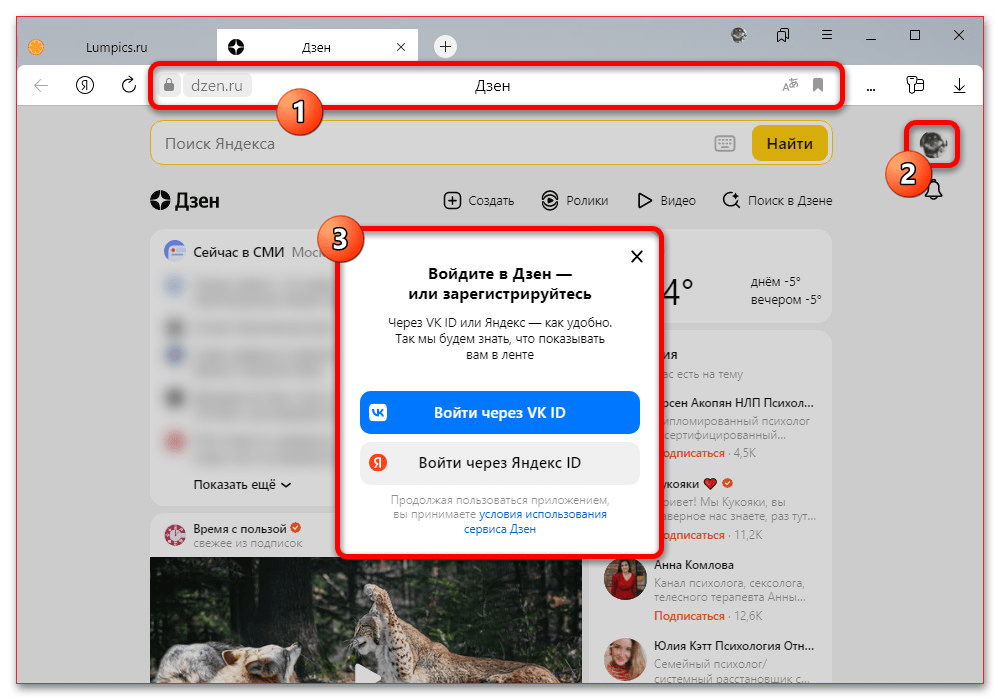
К сожалению, сам по себе сервис не предоставляет собственной формы для регистрации и поддерживает учетные записи, созданные во ВКонтакте или Яндексе. Лучше всего использовать именно второй вариант, так как, в отличие от ВК, можно привязать один и тот же номер мобильного телефона сразу к нескольким аккаунтам или вовсе пропустить данный шаг.
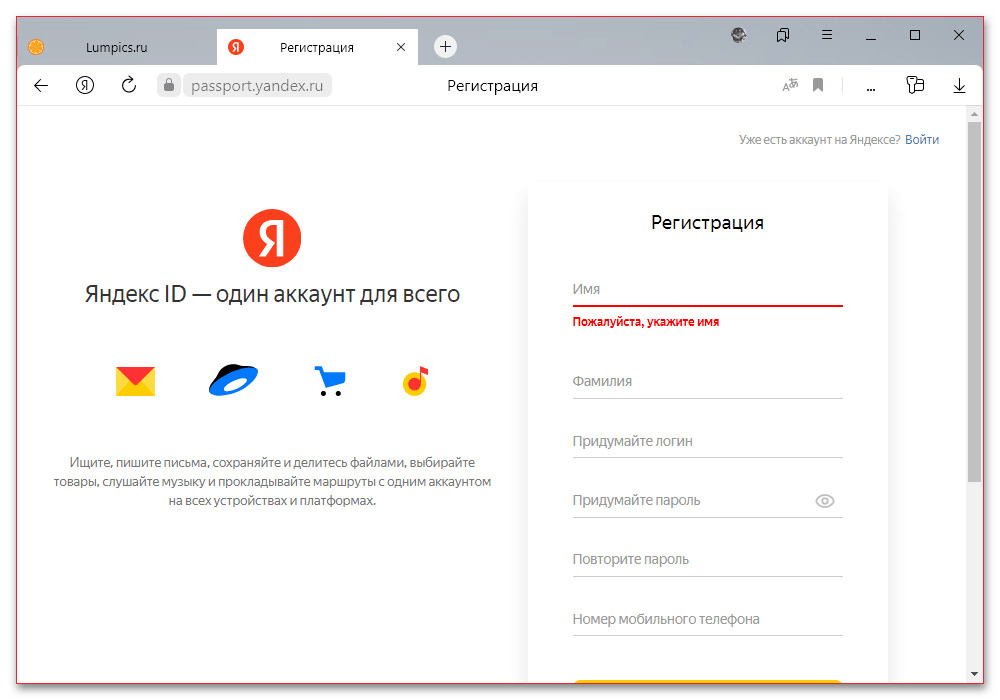
Вне зависимости от способа создания, описывать подробно настройку мы не будем, но при этом заметим, что для упрощения поиска второго аккаунта можете сразу оформить подписку на свой основной канал. Также желательно заранее скопировать ссылку на профиль для использования в описании, как нами рассказано и показано в следующем разделе инструкции.
Привязка аккаунтов
Оба канала на Дзене можно привязать друг к другу как путем открытия доступа к настройкам и управлению публикуемым контентом, так и посредством указания ссылок специально для подписчиков. Особое внимание следует уделить именно первому варианту, так как это позволяет исключить постоянное переключение между аккаунтами, требующее авторизации.
Открытие доступа к управлению каналом
Единственная возможность для авторов, которую можно использовать для управления сразу двумя каналами на Дзене, это совместный доступ. При этом, к сожалению, воспользоваться данной функцией можно исключительно в настольной версии сервиса, тогда как в приложении отсутствуют связанные параметры.
- Любым удобным способом перейдите на главную страницу своего второго канала и нажмите кнопку «Редактировать». Также можете воспользоваться пунктом «Настройки» в основном меню веб-сайта.
- Во всплывающем окне с помощью боковой панели перейдите на вкладку «Доступы» и нажмите кнопку «Добавить». Обратите внимание, что данный раздел также используется для деактивации выданных ранее разрешений.
- Заполните текстовое поле «Email в Яндексе» в соответствии с адресом почты, привязанной к основному каналу. Несмотря на указание Яндекса, использовать можно другую почту, если вы, к примеру, регистрировались через ВКонтакте.
Обязательно разверните окно «Тип доступа» и выберите подходящие права. Так как в рамках инструкции подразумевается привязка личного канала, лучше всего отметить пункт «Администратор» для максимального доступа.
- Разобравшись с указанной задачей и воспользовавшись кнопкой «Сохранить», убедитесь в успешном применении изменений. После этого можете переключиться на основной канал с целью проверки доступности настроек второго канала.
- Для переключения между учетными записями нужно использовать отмеченный выпадающий список на верхней панели в «Дзен-студии». В зависимости от выбранного вами «Типа доступа» количество доступных элементов может значительно отличаться вплоть до полной копии основного канала.
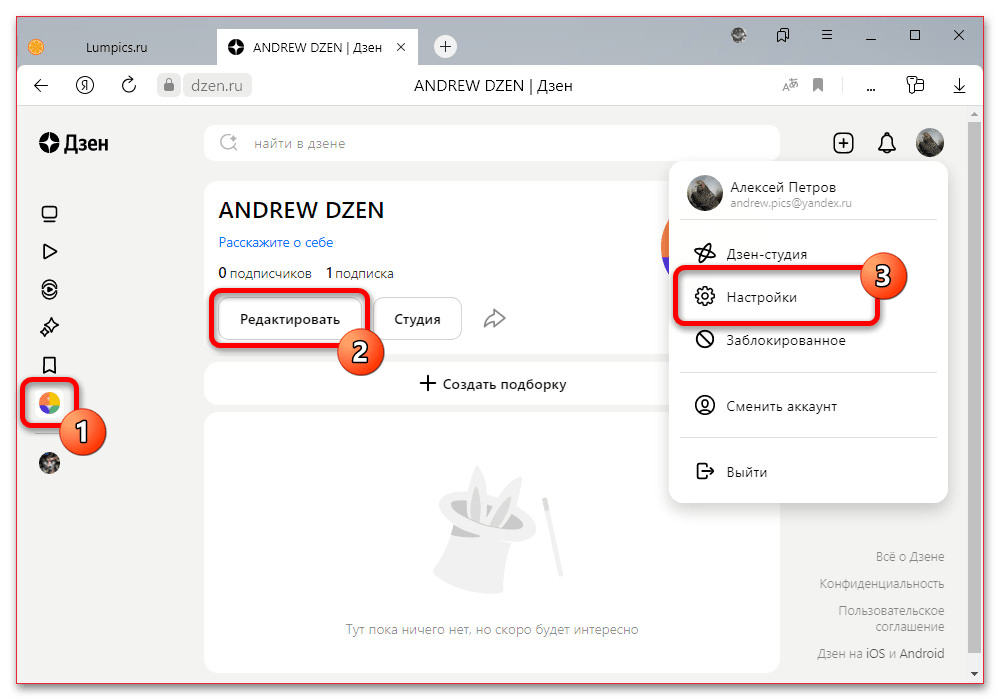
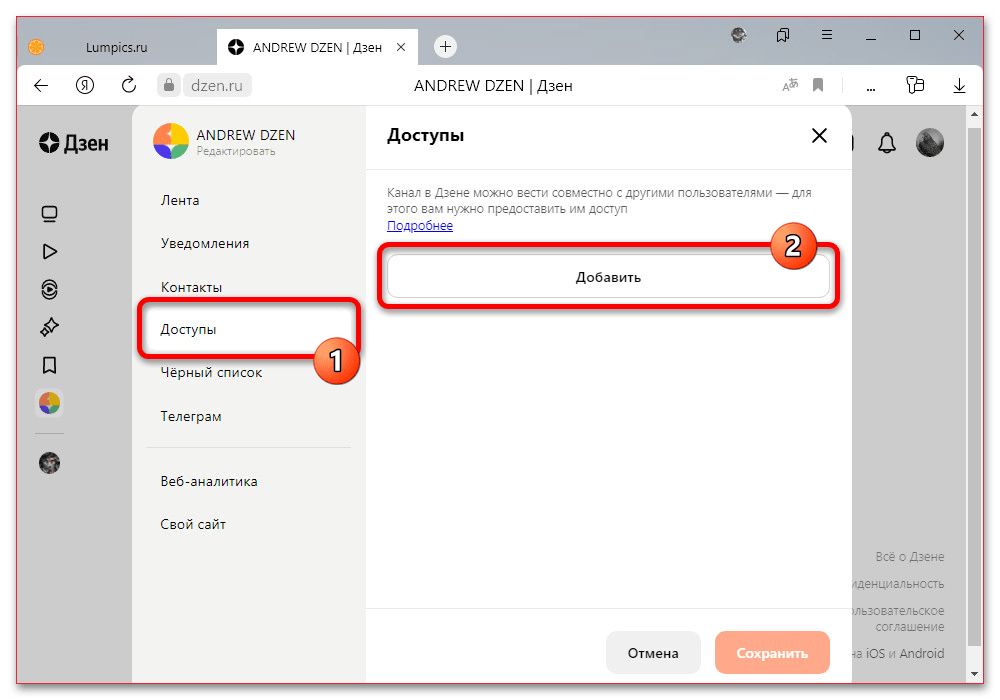
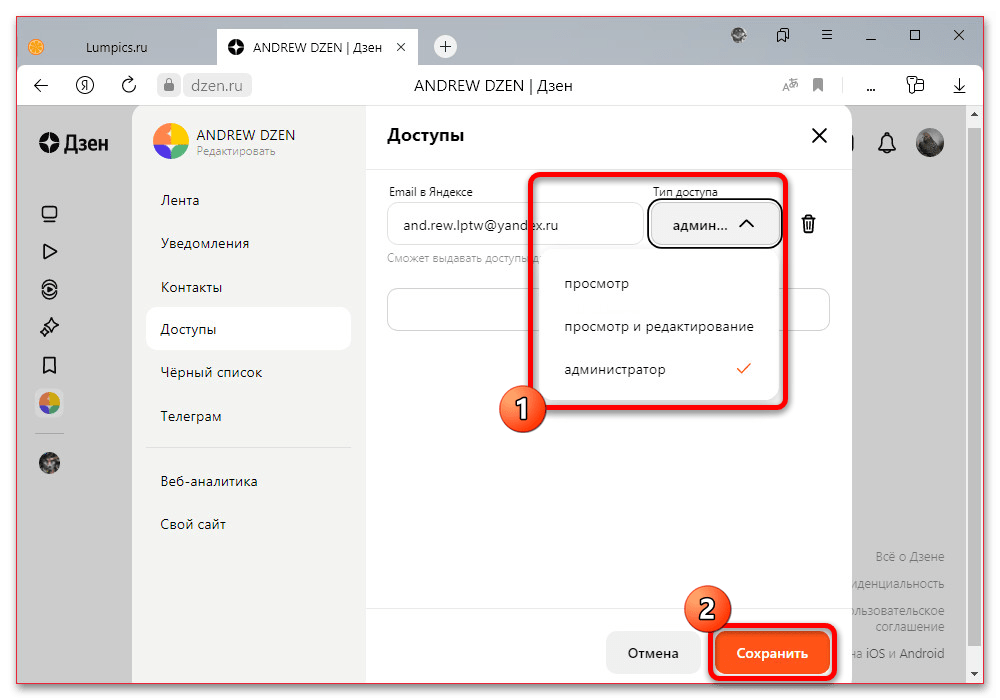
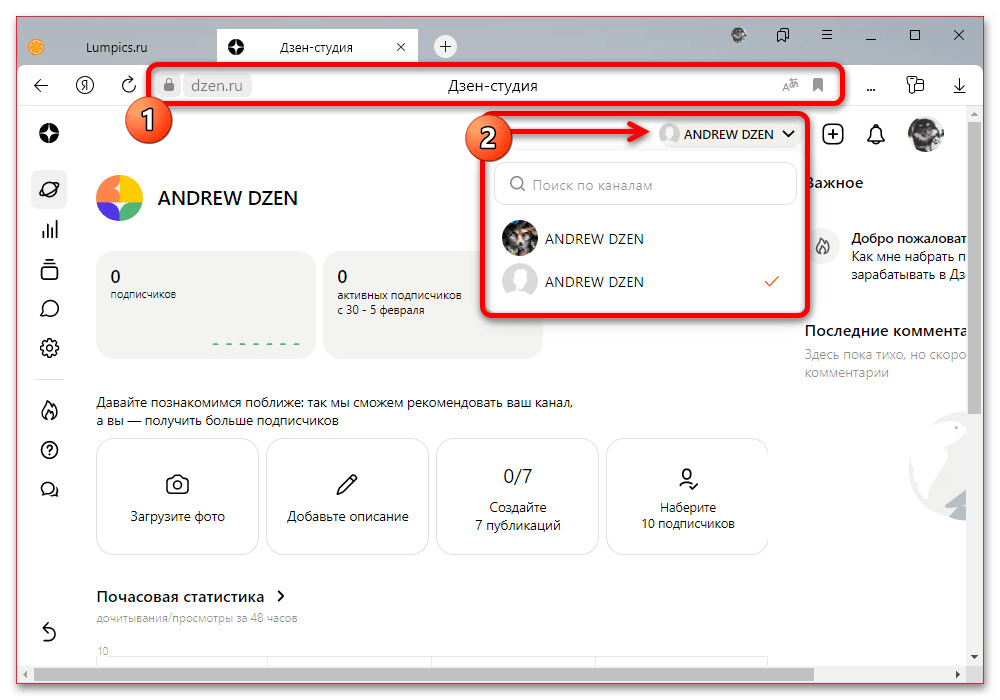
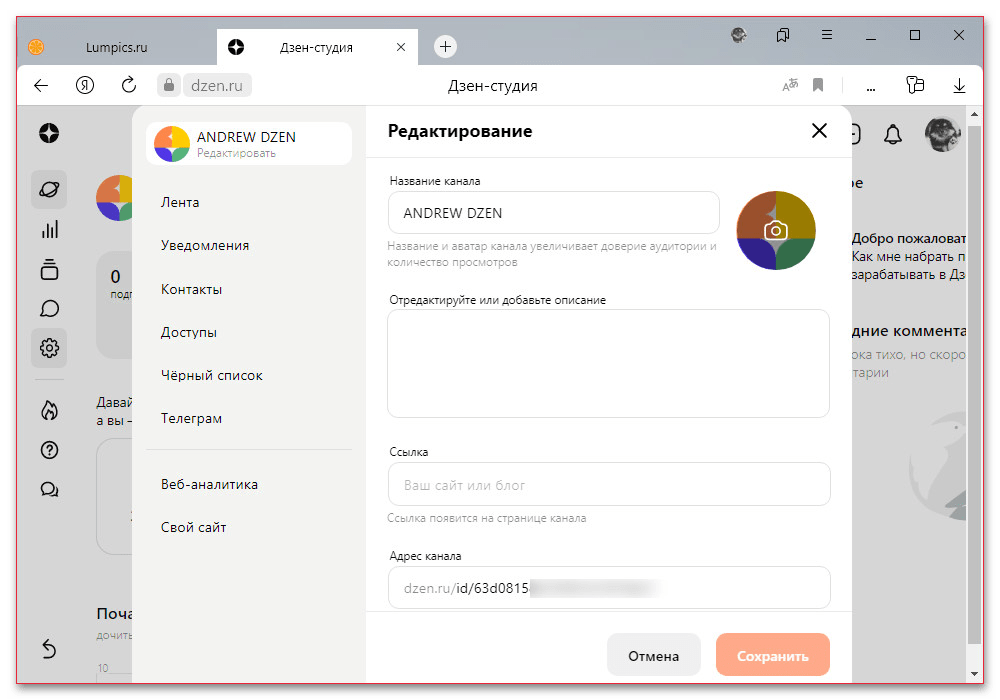
Как бы то ни было, в результате можно забыть про целенаправленное переключение между учетными записями и управлять обоими каналами из одной единой «Дзен-Студии». В то же время, на сегодняшний день с мобильного устройства недоступно не только открытие доступа, но и управление привязанным ранее профилем.
Добавление ссылок в описании
Чтобы предоставить другим пользователям сервиса возможность быстро находить ваш личный второй канал на Дзене, желательно в описании основного аккаунта указать соответствующую ссылку. Аналогичное можете сделать и в обратную сторону, используя специальное поле в основных настройках учетной записи.
Вариант 1: Веб-сайт
- На веб-сайте для выполнения поставленной задачи необходимо перейти на главную страницу канала через список в левой части экрана и нажать «Редактировать». Также в качестве альтернативы можете воспользоваться пунктом «Настройки» в главном меню рассматриваемого веб-сайта.
- Во всплывающем окне на вкладке «Редактирование» найдите текстовое поле «Ссылка» и вставьте прямой адрес второго недавно созданного канала в Дзене. Учтите, что при изменении данных в будущем также придется менять ссылку, и потому лучше заранее позаботиться о выставлении настроек.
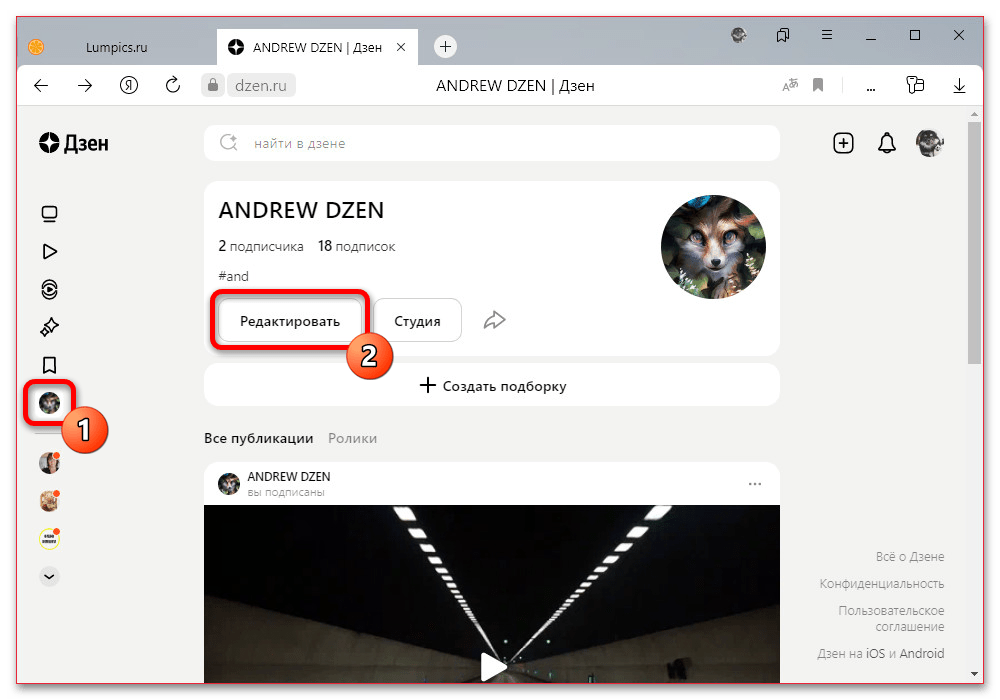
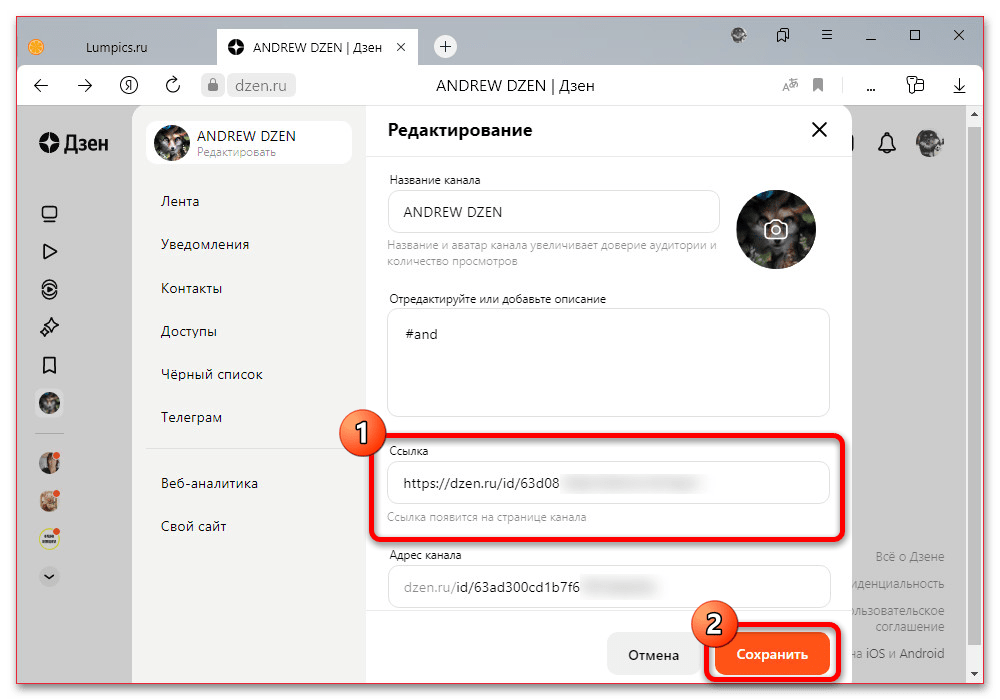
Чтобы завершить работу с настройками, используйтесь кнопку «Сохранить» в нижней правой части всплывающего окна. В результате при посещении профиля сразу под описанием будет представлена кликабельная ссылка, к сожалению, без какого-либо специального оформления.
Вариант 2: Мобильное приложение
- При использовании мобильного устройства процесс добавления ссылки на второй канал, по сути, не отличается от компьютера, не считая немного иного расположения пунктов. В первую очередь сразу после получения ссылки с помощью нижней панели перейдите на вкладку «Канал» и нажмите «Редактировать».
- Находясь на указанной странице, коснитесь блока «Ссылка» и любым удобным образом вставьте URL-адрес. Для сохранения новых настроек достаточно будет воспользоваться ссылкой «Готово» в правом верхнем углу всплывающего окна.
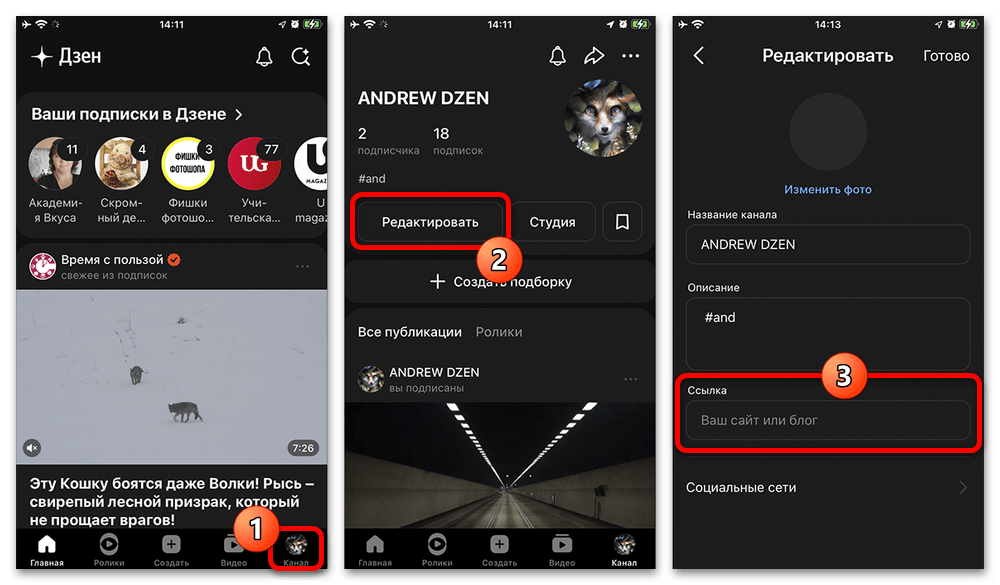
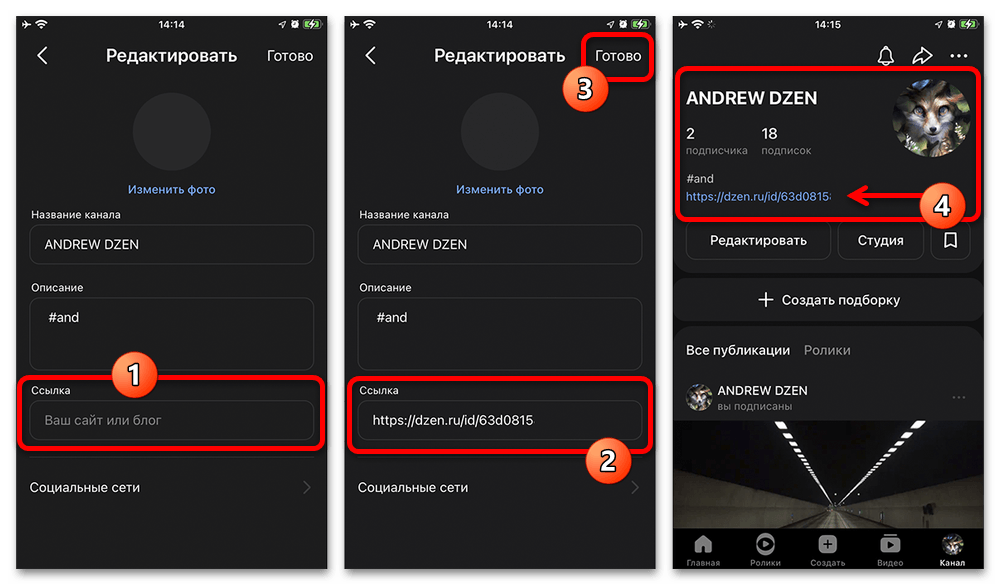
В настоящее время опубликованная таким образом ссылка не имеет никакой стилизации, что вполне может компенсировать красивый заранее установленный пользовательский адрес. Для публикации ссылок на более чем один дополнительный аккаунт, в свою очередь, вполне можно использовать непосредственно само описание, а также размещать ссылки в описании под видео во время или после публикации.
 Наш Telegram каналТолько полезная информация
Наш Telegram каналТолько полезная информация
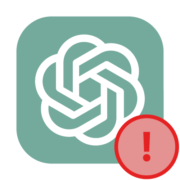 Почему не работает ChatGPT
Почему не работает ChatGPT
 Удаление канала на Дзене
Удаление канала на Дзене
 Как ставить хештеги в Дзене
Как ставить хештеги в Дзене
 Добавление видео в статьи на Дзене
Добавление видео в статьи на Дзене
 Добавление изображений в статьи на Дзене
Добавление изображений в статьи на Дзене
 Отключение автоматического воспроизведения видео в Дзене
Отключение автоматического воспроизведения видео в Дзене
 Почему не приходит SMS с кодом от QIWI
Почему не приходит SMS с кодом от QIWI
 Идентификация QIWI Кошелька
Идентификация QIWI Кошелька
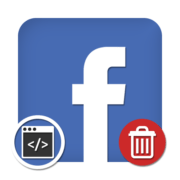 Удаление пикселя на Facebook
Удаление пикселя на Facebook
 Просмотр списка подписчиков на Facebook
Просмотр списка подписчиков на Facebook
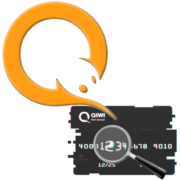 Как узнать номер и другие данные виртуальной карты QIWI
Как узнать номер и другие данные виртуальной карты QIWI
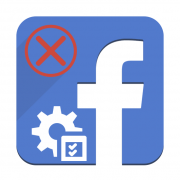 Устранение неполадок в работе соцсети Facebook
Устранение неполадок в работе соцсети Facebook
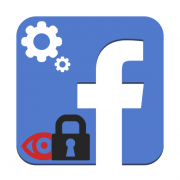 Способы закрытия личной страницы в Facebook
Способы закрытия личной страницы в Facebook
 Изменение языка интерфейса в Twitter
Изменение языка интерфейса в Twitter
 Вход в Instagram с помощью аккаунта в Facebook
Вход в Instagram с помощью аккаунта в Facebook
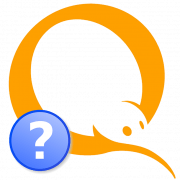 Проверка баланса QIWI-кошелька
Проверка баланса QIWI-кошелька
 Восстановление пароля на AliExpress
Восстановление пароля на AliExpress
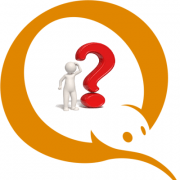 Что делать, если не пришли деньги на Киви
Что делать, если не пришли деньги на Киви
 Не получается зайти на AliExpress: основные причины и решения
Не получается зайти на AliExpress: основные причины и решения
 lumpics.ru
lumpics.ru







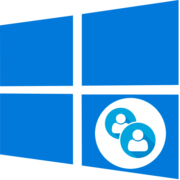

Да спасибо большое всегда пользуюсь этим сайтом.